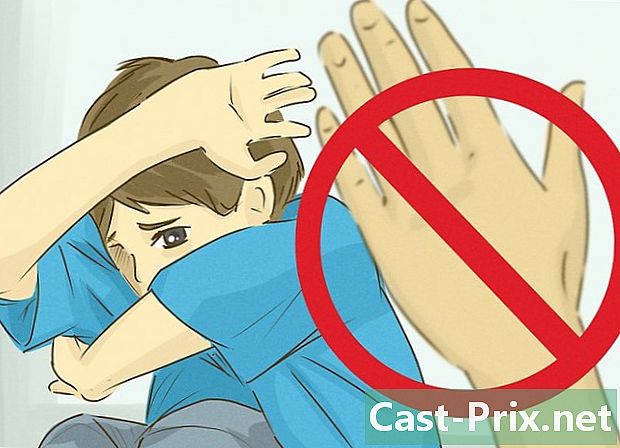Sådan slipper du af de foreslåede indlæg på Facebook
Forfatter:
Louise Ward
Oprettelsesdato:
7 Februar 2021
Opdateringsdato:
28 Juni 2024

Indhold
- etaper
- Metode 1 Bloker alle publikationer med AdBlock Plus
- Metode 2 Slet specifikke publikationer på et skrivebord
- Metode 3 Slet specifikke publikationer på mobil
Du kan forhindre, at foreslåede indlæg vises i dit Facebook-nyhedsfeed, når du logger på en computer. Du kan også manuelt slette specifikke foreslåede indlæg fra enten desktopversionen eller den mobile version af Facebook. Da blokering af disse indlæg kræver brug af en annonceblokker, kan du ikke blokere dem alle i den mobile Facebook-app.
etaper
Metode 1 Bloker alle publikationer med AdBlock Plus
- Installer Adblock Plus i din browser. Hvis du ikke har Adblock Plus endnu, skal du installere det i din foretrukne browser, før du fortsætter.
- Den annonceblokerer, du bruger, skal være Adblock Plus.
-

Klik på Adblock Plus-ikonet. Det ligner et rødt stopskilt med "ABP" skrevet inde. Det er øverst til højre i vinduet og åbner en rullemenu.- I Chrome skal du først klikke ⋮ i øverste højre hjørne af vinduet.
- På Microsoft Edge skal du klikke på ⋯ i øverste højre hjørne skal du vælge udvidelser Klik på menuen i menuen AdBlock Plus.
-

Klik på optioner. Du finder denne mulighed nederst i rullemenuen. Klik på den for at åbne fanen optioner Adblock Plus. -

Åbn fanen Tilføj dine egne filtre. Dette er en grå knap øverst på siden.- Åbn fanen i stedet for på Firefox udviklet til venstre for siden.
-

Kopier det foreslåede script. Vælg koden, der er anført i dette trin, og tryk på Ctrl+C (på Windows) eller bestilling+C (på Mac): facebook.com # # DIV._5jmm -

Indtast scriptet. Klik på feltet e Tilføj filter øverst på Adblock Plus-siden, og tryk på Ctrl+V (på Windows) eller bestilling+V (på Mac) for at kopiere koden til e-feltet.- Rul ned på Firefox, og klik på REDIGER FILTER indsæt derefter scriptet i e-feltet Min filterliste.
-

Klik på + Tilføj filter. Denne mulighed er til højre for scriptet.- På Firefox skal du klikke på REGISTER i stedet.
-

Genstart din browser. Luk og genstart din browser for at afslutte ændringerne. Din Adblock Plus-udvidelse skal nu blokere de foreslåede indlæg (ud over andre annoncer) på Facebook.- Adblock Plus kan tage et par minutter at identificere og blokere annoncer på Facebook. Vær tålmodig, og husk at opdatere siden i dette tidsrum.
Metode 2 Slet specifikke publikationer på et skrivebord
-

Åbn Facebook. Gå til denne side i din browser. Dit nyhedsfeed åbnes, hvis du er logget ind.- Hvis du ikke er logget ind, skal du indtaste din adresse og adgangskode øverst til højre på siden, før du fortsætter.
-

Se efter en foreslået publikation. Rul gennem dit nyhedsfeed til et foreslået indlæg. -

Klik på ⋯. Denne knap er øverst til højre i den foreslåede publikation. En rullemenu vises. -

Vælg Skjul reklame. Denne indstilling er i rullemenuen. -

Vælg en grund. Når du bliver bedt om det, skal du vælge en af følgende indstillinger:- Det angår mig ikke.
- Jeg ser det hele tiden.
- Det er vildledende, stødende eller upassende.
-

Klik på fortsætte. Dette er den blå knap i bunden af vinduet.- Hvis du har valgt Det er vildledende, stødende eller upassende i vinduet skal du først vælge en yderligere grund.
-

Vælg færdig når du bliver inviteret. Du skal ikke længere se den valgte publikation.
Metode 3 Slet specifikke publikationer på mobil
-

Åbn Facebook. Tryk på Facebook-appikonet, der ligner en hvid "f" på en mørkeblå baggrund. Dette åbner nyhedsfeeden, hvis du er logget ind på Facebook.- Hvis du ikke er logget ind, skal du indtaste din adresse og adgangskode, før du fortsætter.
-

Se efter en foreslået publikation. Rul gennem dit nyhedsfeed til et foreslået indlæg. -

Tryk ⋯. Denne valgmulighed er i øverste højre hjørne af publikationen og åbner en conuel-menu. -

Vælg Skjul reklame. Denne indstilling er i menuen conuel. Reklamen forsvinder øjeblikkeligt. -

Tryk Skjul alle annoncer fra . Denne indstilling skal vises midt på siden. Dette vil forhindre den person, der har sendt annoncen, i at blive vist igen i dit nyhedsfeed, medmindre du kunne lide hans side.- For eksempel kan du trykke på Skjul alle Nike-annoncer at skjule Nikes annoncer i fremtiden, men du vil stadig se Nike's indlæg, hvis du følger deres side på Facebook.
- Denne mulighed er muligvis ikke tilgængelig på Android.

- Hvis en bestemt bruger offentliggør for meget efter din mening, kan du afmelde dig uden at fjerne det fra din venneliste. Dette forhindrer, at hans indlæg vises i dit nyhedsfeed.
- Facebook fortsætter altid med at lede efter en vej rundt om annonceblokkere. Det betyder, at din annonceblokker muligvis en dag ikke fungerer på Facebook.